win11电脑清理垃圾怎么清理 win11如何清理电脑磁盘垃圾
更新时间:2024-03-09 09:55:00作者:runxin
相信许多用户的电脑在接收到微软发送的升级win11系统推送通知之后,也都迫不及待的进行更新,因此难免也会遇到更新后的win11电脑出现磁盘空间不足的情况,需要对磁盘垃圾文件进行清理,可是win11电脑清理垃圾怎么清理呢?这里小编就带来win11如何清理电脑磁盘垃圾网址不足。
具体方法如下:
1、按 Win 键,或点击底部任务栏上的开始,在打开的应用中,点击设置;
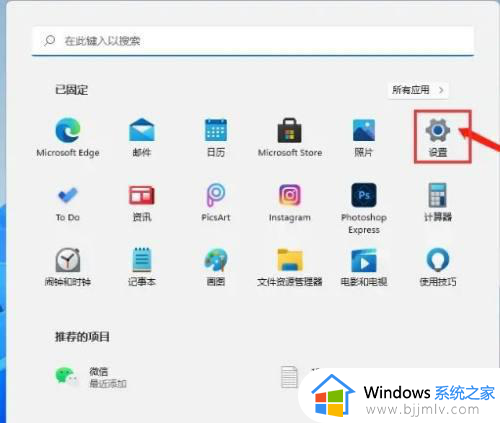
2、设置(Win+i)窗口,左侧点击系统,右侧找到并点击存储找到临时文件,点击进去准备清理

3、点击删除文件,只需等待电脑清理完成,即可释放这部分空间;
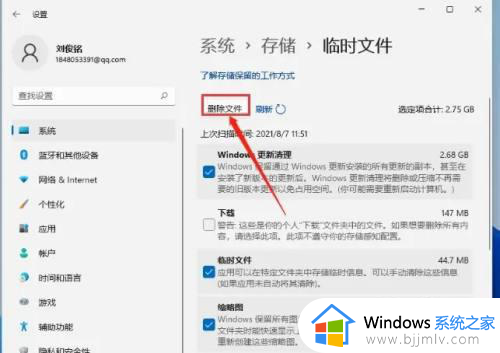
上述就是小编告诉大家的win11如何清理电脑磁盘垃圾网址不足完整步骤了,如果你也有相同需要的话,可以按照上面的方法来操作就可以了,希望本文能够对大家有所帮助。
win11电脑清理垃圾怎么清理 win11如何清理电脑磁盘垃圾相关教程
- 如何清理电脑c盘垃圾win11 win11系统怎么清理c盘垃圾文件
- win11清理c盘垃圾怎么清理 win11如何彻底清理C盘垃圾
- win11如何清理垃圾和缓存 win11怎么清理电脑垃圾和缓存
- win11怎样清理垃圾 win11电脑清理垃圾操作方法
- win11系统自动清理垃圾设置方法 win11电脑如何自动清理垃圾
- windows11如何清理磁盘 win11清理磁盘垃圾的步骤
- win11怎么设置自动清理垃圾 win11自动清理垃圾如何操作
- win11系统怎么清理垃圾文件 win11清除电脑中的垃圾文件教程
- win11如何彻底清理c盘 win11清理c盘垃圾怎么清理
- win11怎么清理电脑c盘文件 win11如何清理c盘垃圾
- win11恢复出厂设置的教程 怎么把电脑恢复出厂设置win11
- win11控制面板打开方法 win11控制面板在哪里打开
- win11开机无法登录到你的账户怎么办 win11开机无法登录账号修复方案
- win11开机怎么跳过联网设置 如何跳过win11开机联网步骤
- 怎么把win11右键改成win10 win11右键菜单改回win10的步骤
- 怎么把win11任务栏变透明 win11系统底部任务栏透明设置方法
win11系统教程推荐
- 1 怎么把win11任务栏变透明 win11系统底部任务栏透明设置方法
- 2 win11开机时间不准怎么办 win11开机时间总是不对如何解决
- 3 windows 11如何关机 win11关机教程
- 4 win11更换字体样式设置方法 win11怎么更改字体样式
- 5 win11服务器管理器怎么打开 win11如何打开服务器管理器
- 6 0x00000040共享打印机win11怎么办 win11共享打印机错误0x00000040如何处理
- 7 win11桌面假死鼠标能动怎么办 win11桌面假死无响应鼠标能动怎么解决
- 8 win11录屏按钮是灰色的怎么办 win11录屏功能开始录制灰色解决方法
- 9 华硕电脑怎么分盘win11 win11华硕电脑分盘教程
- 10 win11开机任务栏卡死怎么办 win11开机任务栏卡住处理方法
win11系统推荐
- 1 番茄花园ghost win11 64位标准专业版下载v2024.07
- 2 深度技术ghost win11 64位中文免激活版下载v2024.06
- 3 深度技术ghost win11 64位稳定专业版下载v2024.06
- 4 番茄花园ghost win11 64位正式免激活版下载v2024.05
- 5 技术员联盟ghost win11 64位中文正式版下载v2024.05
- 6 系统之家ghost win11 64位最新家庭版下载v2024.04
- 7 ghost windows11 64位专业版原版下载v2024.04
- 8 惠普笔记本电脑ghost win11 64位专业永久激活版下载v2024.04
- 9 技术员联盟ghost win11 64位官方纯净版下载v2024.03
- 10 萝卜家园ghost win11 64位官方正式版下载v2024.03